Nintendo Switch становится все более популярной платформой среди молодежи, благодаря интуитивно понятному интерфейсу и простоте использования. Однако это также упрощает доступ детей к неприемлемому контенту, и YouTube является одним из наиболее известных способов его получения.

В связи с этим многие пользователи задаются вопросом: Как заблокировать YouTube на Nintendo Switch? К сожалению, полного запрета на YouTube нет, но есть альтернативные методы, которые позволят вам ограничить доступ. Давайте рассмотрим их.
1. Ограничьте доступ к контенту YouTube
Хотя полностью запретить YouTube невозможно, вы можете ограничить отображаемый контент. Это можно осуществить через Ограниченный режим, который помогает скрыть видео с неподходящими материалами.
Как активировать Ограниченный режим?
- Запустите приложение YouTube на вашем Nintendo Switch.
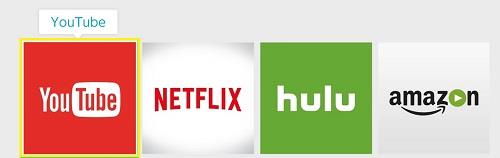
- Перейдите в настройки (значок шестеренки).
- Выберите Ограниченный режим.
- Выберите Вкл. и подтвердите нажатием кнопки «A».
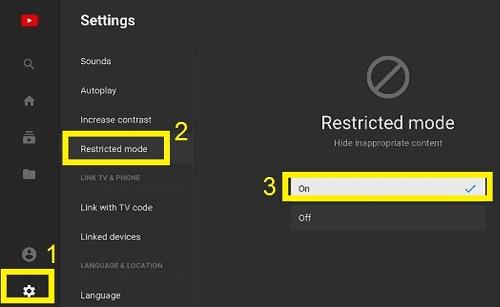
Это поможет ограничить контент, доступный в приложении.
2. Установить родительский контроль
Родительский контроль позволяет вам контролировать не только доступ к YouTube, но и другие аспекты использования Nintendo Switch.
Как включить родительский контроль?
- Откройте «Системные настройки» на главном экране.
- Выберите Родительский контроль из списка.
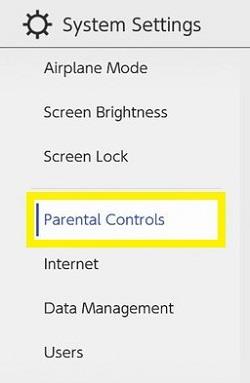
- Следуйте указаниям на экране, чтобы настроить параметры контроля.
- Установите приложение Родительский контроль на ваше мобильное устройство через App Store (iOS) или Play Store (Android).
Как установить ограничения по времени использования?
- Откройте приложение «Родительский контроль».
- Выберите «Установить время игры» и выберите желаемое время.
Вы можете ограничить как общее время игры, так и использование отдельных приложений.
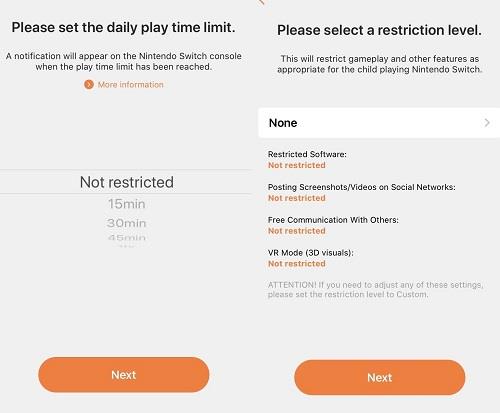
3. Использование YouTube Kids
YouTube запустил приложение YouTube Kids, которое предлагает безопасный контент для детей. Однако оно пока недоступно на Nintendo Switch.
Заключение
Хотя вы не можете полностью заблокировать YouTube на Nintendo Switch, вы все же можете использовать перечисленные методы, чтобы контролировать доступ детей к неприемлемому контенту. Настройки ограничений и родительский контроль помогут обеспечить безопасность ваших детей в интернете.
Каковы ваши мысли о функциях ограничения на Switch? Поделитесь своим мнением в комментариях ниже!



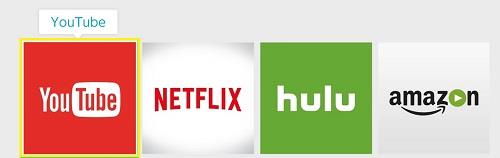
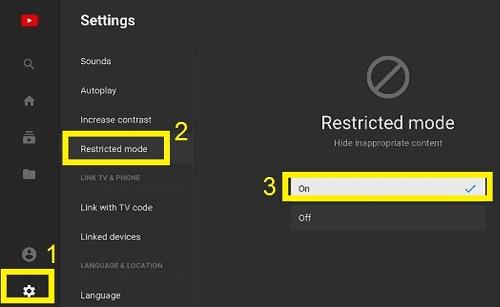
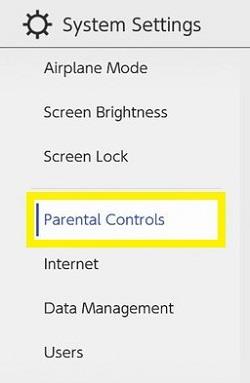
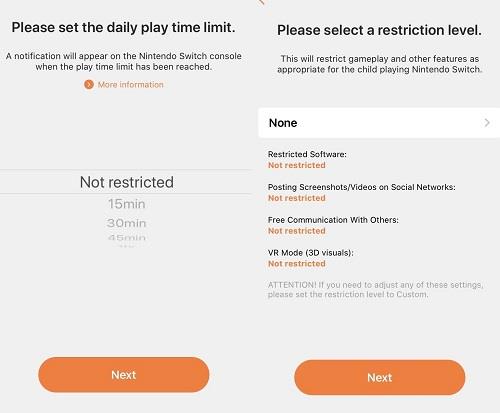
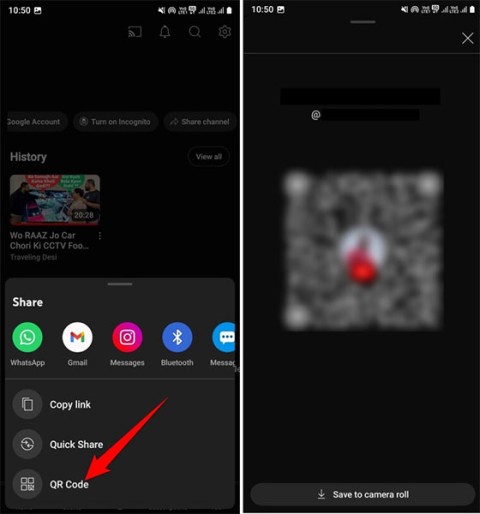




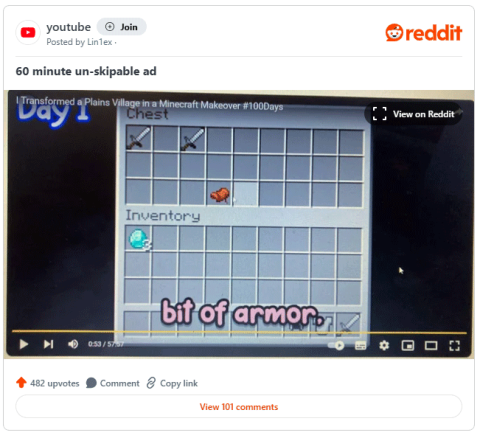




















Макс -
Благодарю за информацию, но как насчет вернуться обратно? Есть ли способ?
Никита -
Интересно, а если человек хочет вернуть доступ, как это сделать? Интересно узнать
Настя -
Можно ли сделать так, чтобы YouTube был доступен только в определенное время? Было бы круто
Рома -
Пробовал, и все получилось. Могу рекомендовать этот метод!
Алексей -
Отличный способ заблокировать YouTube на Nintendo Switch! Спасибо за информацию
Сергей -
Не надейтесь, что YouTube легко заблокировать, но с этой статьей все стало гораздо проще
Даша -
Совершенно случайно наткнулась на эту статью и она оказалась невероятно полезной. Спасибо за помощь
Петя -
Мне очень помог этот метод. Теперь я могу контролировать, что смотрят мои дети
Дмитрий 123 -
Классно! Я давно искал, как ограничить доступ к YouTube на Switch. Этот пост очень помог
Юля -
Пробовала другие методы, но этот оказался самым эффективным. Спасибо
Маша -
Я попробовала это, и у меня все сработало без проблем. Теперь мои дети не могут смотреть YouTube
Лена Кот -
Наконец-то, я нашла решение! Вы не представляете, как долго я искала способ заблокировать YouTube на своем игровом устройстве!
Света Москва -
На самом деле, это отличная идея! Немного тишины в доме — самый лучший подарок
Sara Love -
Так рада, что нашла этот пост. YouTube – это просто беда для детки
Света 99 -
Как же приятно, что есть такие простые решения! Теперь я могу спокойно играть без отвлечений
Мирослав -
Хочу поблагодарить автора за статью. Это именно то, что мне было нужно
Кристина -
Вот это поворот! Никогда бы не подумала, что блокировка такая проста. Полезная статья
Владимир -
Полезные советы! Хотел бы получить больше информации по настройкам безопасности.
Громкий Роман -
Ха-ха! Смешно, что так сложно найти решение, но ты его придумал. Молодец
Таня -
Сначала подумала, что это сложно, но на самом деле все очень просто. Огромное спасибо!
Арсений 2023 -
Неужели так просто? Обязательно попробую, давно искал хинты для Nintendo Switch!
Ваня -
Согласен, YouTube бывает слишком отвлекающим. Играйте в игры, а не смотрите видео!
Паша -
Буду обдумывать, как лучше настроить экранное время на Switch. Спасибо за советы!
Оля Варя -
Советую также использовать родительский контроль на Nintendo Switch — это помогает значительно!
Артём специалист -
Уже пробовал этот метод и готов поделиться своим опытом, подходит для всех заметок
Федор -
Не думал, что можно так просто заблокировать YouTube. Спасибо, что поделились
Галина -
Это действительно работает! Мой сын не может зайти в YouTube, и я спокойна
Игорь -
А в каких еще приложениях можно сделать подобные настройки? Есть предложения
Соня -
Этот пост — настоящая находка! Спасибочки за идею, как ограничить доступ к YouTube!
Нина -
У меня получилось! Дети счастливы, а я в спокойствии. Благодарю!
Аленка -
Люди, это гениально! Кто бы мог подумать, что так легко выйти из ситуации с YouTube
Саша -
Это действительно полезная информация! Теперь я знаю, как контролировать экранное время своего сына
Вика -
Пробовать не пробовала, но уверена, что это сработает! Должно быть просто!
Кирилл Кот -
Смотрел видео о настройках, и этот способ оказался самым простым и быстрым
Котик Мурик -
А может есть способ заблокировать и другие приложения? Буду благодарен за советы!